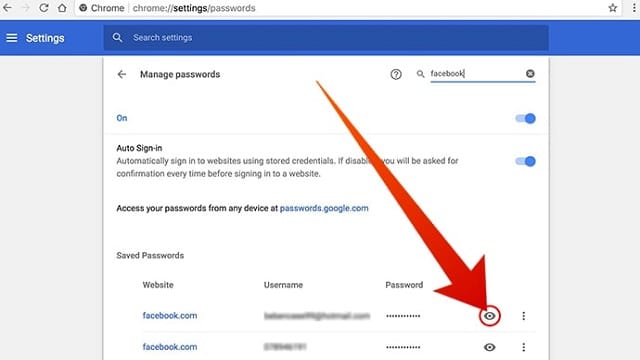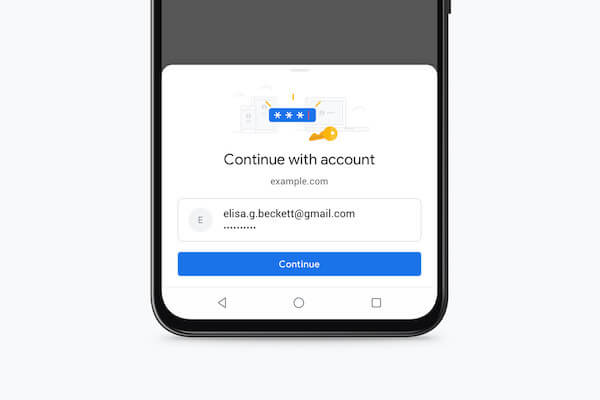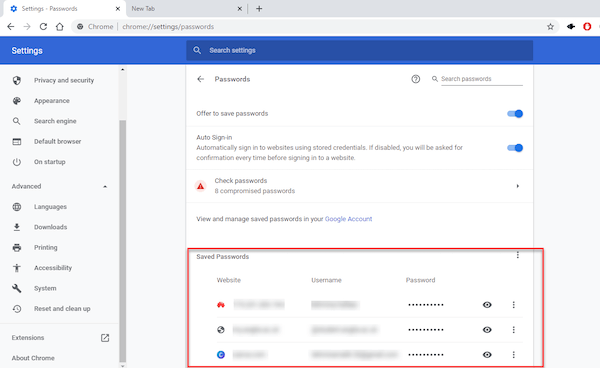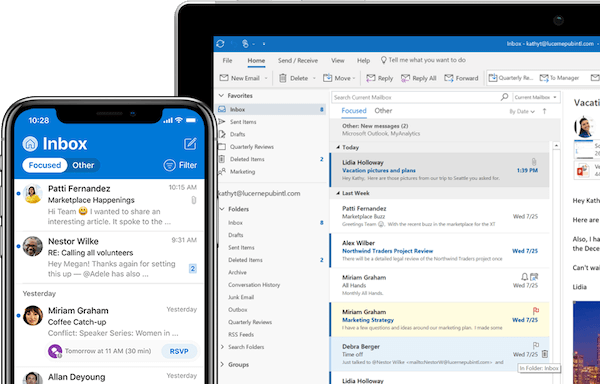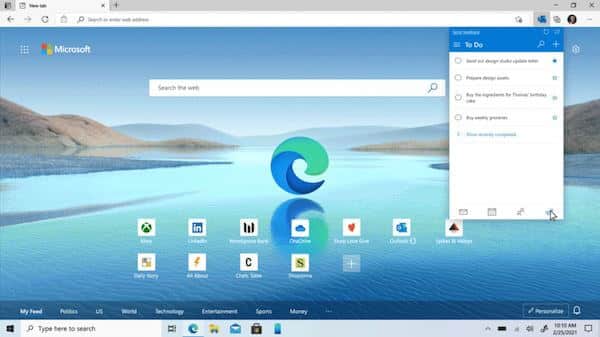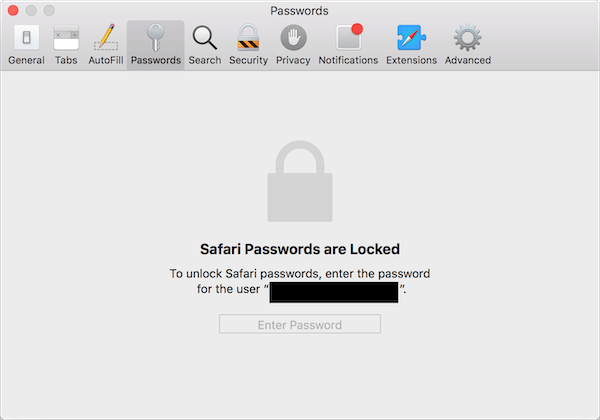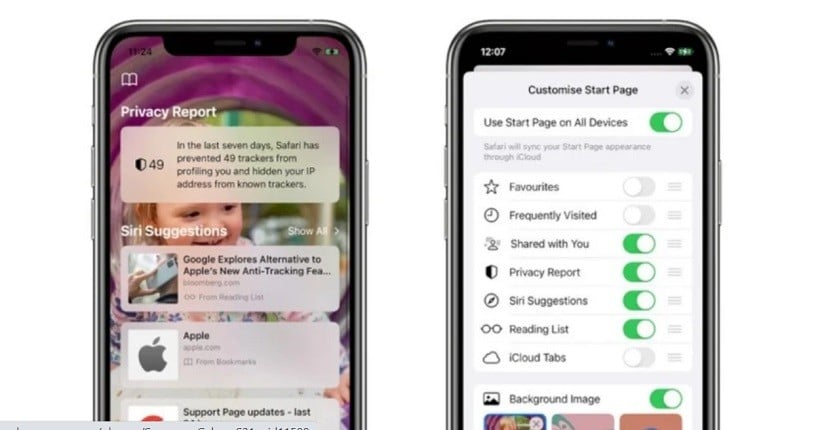Samudranesia.id – Gmail adalah salah satu sarana pengirim pesan bawaan dari Google. Tidak jarang, kamu lupa dengan password Gmail karena terlalu lama tersimpan di perangkat dan tidak perlu log out lagi. Untuk itu, kamu perlu paham cara melihat password Gmail yang sudah login ketika dibutuhkan.
Sebenarnya, kamu bisa melakukan reset password bila kelupaan password akun tersebut. Tapi, hal tersebut malah mudah membuat kamu kebingungan karena ada password baru yang harus dihafal. Padahal, akun media sosial atau komunikasi lain butuh password untuk akses ketika telanjur log out.
Oleh karena itu, mengecek password Gmail kembali adalah alternatif utama yang dapat kamu praktikkan. Kamu tidak perlu repot-repot mengirimkan e-mail pemulihan atau memasukkan verifikasi lebih dari sekali agar bisa mengirimkan link reset password. Selain itu, kamu dapat melakukannya lewat berbagai gadget.
Cara Melihat Password Gmail yang Sudah Login
Meskipun sudah login, kamu masih bisa melihat password Gmail untuk kebutuhan mendesak tertentu. Adanya kemudahan ini juga menguntungkan kamu agar tidak bingung dan repot karena sering gonta-ganti password, padahal tidak perlu dilakukan.
1. Lewat passwords.google.com
Cara ini direkomendasikan bila ada beberapa akun Gmail yang login bersamaan melalui browser Google Chrome. Akun pertama yang masuk ke halaman login berperan sebagai akun utama. Melalui akun inilah kamu bisa melihat password dari akun-akun lainnya.
- Ketik dan masuk ke laman https://passwords.google.com pada web browser
- Lakukan login dengan akun Google utama bila masih belum pernah masuk
- Di kolom pencarian, kamu masukkan ketikan google kemudian tekan ENTER
- Ketika sudah muncul hasil pencarian, klik google.com
- Masukkan password dari akun Google utama
- Seluruh password Gmail yang sudah ada di akun Google utama bisa muncul di layar
- Alamat email utama di bagian atas tidak bisa dilihat passwordnya
- Sedangkan, laman email lain bisa dicek passwordnya dengan klik pada ikon mata di bagian kanan
- Proses selesai dan password akun Gmail lain sudah bisa digunakan
2. Penyimpanan web browser
Fitur penyimpanan atau mengingat password ternyata ada di dalam web browser. Keberadaan fitur ini dapat dimanfaatkan untuk menyimpan password kemudian melihatnya kapan pun dibutuhkan. Melihat password Gmail memakai cara ini juga tergolong efektif, yaitu:
- Masuk ke browser Google Chrome
- Pada bagian pojok kanan atas, terdapat titik tiga yang harus kamu klik terlebih dahulu
- Muncul menu pada layar kemudian masuk ke Settings
- Pilih Password pada bagian Autofill
- Hasil pencarian akan keluar. Kamu perlu mencari kemudian memilih accounts.google.com berdasarkan Gmail yang ingin dilihat passwordnya
- Tekan tombol mata yang ada di bagian kanan password dengan sensor bintang
- Password sudah bisa dilihat
Tentu Google Chrome bukan satu-satunya browser penyedia layanan selancar di dunia internet. Kamu yang menggunakan Mozilla Firefox juga punya cara melihat password Gmail yang sudah login sendiri. Bagaimana caranya?
- Buka browser Mozilla Firefox lalu masuk ke menu titik tiga di kanan atas
- Muncul daftar menu kemudian kamu dapat memilih Logins and Passwords
- Pada kolom Search Logins kamu perlu mengetikkan google
- Muncul hasil pencarian dan kamu perlu memilih accounts.google.com berdasarkan alamat Gmail yang ingin dilihat kembali passwordnya
- Menunjukkan password bisa dilakukan dengan mengklik logo mata di sebelah kanan
3. Personal info
Secara umum, perangkat yang kamu gunakan untuk login Gmail akan menyimpan informasi mengenai personal info. Cara yang satu ini bisa jadi sederhana, asalkan kamu memilih opsi simpan password ketika sudah login memakai akun yang bersangkutan.
- Pastikan kamu pernah login akun Gmail yang ingin dicari passwordnya memakai Google Chrome
- Buka browser Google Chrome
- Google Accounts akan muncul sesaat setelah kamu mengklik profile di bagian kanan atas
- Muncul dialog box yang isinya nama, foto, akun Gmail, button Google Account, button Add Account, serta tanda Sign Out
- Pilih opsi Google Account
- Halaman layar akan memunculkan seluruh personal info yang berhasil diisikan ketika kamu membuat akun
- Periksa menu yang ada di bagian kiri
- Masuk ke Personal Info agar layar segera menampilkan profil Gmail
- Scroll sampai ke bagian bawah hingga kamu berhasil menemukan tangga pengubahan terakhir serta Password
- Pilih Password
- Klik pada ikon mata ketika sudah muncul dialog box
- Bila tidak ingin terjadi perubahan, kamu dapat kembali ke menu utama
- Klik Next kalau mau mengubah opsi tertentu lalu ikuti alur perubahan password
4. Microsoft Outlook
Software atau aplikasi Outlook ternyata dapat membantu mengecek akun Gmail yang sudah melewati proses izin. Outlook memang berfungsi memperlihatkan password karena mampu menyimpan informasi mengenai akun serta password yang ada di dalamnya.
- Download software yang bernama iSumsoft Outlook Email Password Refixer
- Install sampai terpasang pada perangkatmu
- Buka software tersebut untuk menemukan berbagai informasi tentang akun yang peernah login di perangkat
- Beberapa informasi yang akan kamu terima berupa nama email, login outlook, display name, serta password
- Pilih salah satu akun
- Password dari akun tersebut akan terlihat
5. Microsoft Edge
Cara melihat password Gmail yang sudah login berikutnya adalah memakai Microsoft Edge. Meskipun jarang dipakai, browser yang satu ini worth untuk membantu melihat password akun Gmail. Ikuti langkah aplikatif di bawah ini:
- Buka Microsoft Edge yang ada di bagian bawah layar
- Masuk ke Settings atau Setelan
- Di sebelah kiri kamu perhatikan Passwords & Autofill kemudian klik Manage Passwords
- Password yang tersimpan pada browser tersebut dapat dilihat sepuasnya
6. Safari pada perangkat Macbook
Tidak hanya memudahkan pemilik perangkat Windows, ternyata pengguna Macbook juga bisa melihat password akun Gmail miliknya. Dengan begitu, kamu masih bisa login sepuasnya berdasarkan keinginan dan kebutuhan pekerjaan atau kebutuhan tertentu.
- Buka browser Safari yang ada di perangkat Macbook
- Masuk ke menu Preferences
- Pilih tab yang muncul, yaitu Passwords
- Masukkan password bila memang diminta
- Website ini akan memperlihatkan password Gmail asalkan kamu memilih opsi yang ingin diketahui
- Perlu diingat ketika kamu tidak menyimpan password ketika login, maka akun Gmail akan masuk ke section Never saved
7. iPhone memakai Safari
Selain perangkat berbasis iOs seperti Macbook, ternyata iPhone juga bisa menjadi alat mengecek password Gmail. Tidak perlu membuka browser Safari, ternyata cara yang dipakai berhubungan dengan menu Settings bawaan pada smartphone yang bersangkutan.
- Masuk ke menu Settings
- Scroll ke bawah sampai kamu menemukan menu dari Safari
- Pilih opsi Sandi atau Password
- Masukkan Touch ID atau password untuk mengakses data di dalamnya yang bersifat sensitif
- Password akan muncul bersamaan dengan situs-situs lain yang tersimpan
- Gunakan sesuai kebutuhan dan lakukan hal yang sama bila ingin mengsakses kembali
Berbagai cara melihat password Gmail yang sudah login di atas wajib kamu tahu untuk menangani solusi yang berkaitan. Apalagi, ketika suatu saat kamu diminta menyelesaikan pekerjaan yang berhubungan dengan email lama. Pastikan setiap tahapan kamu lakukan sesuai perangkat.